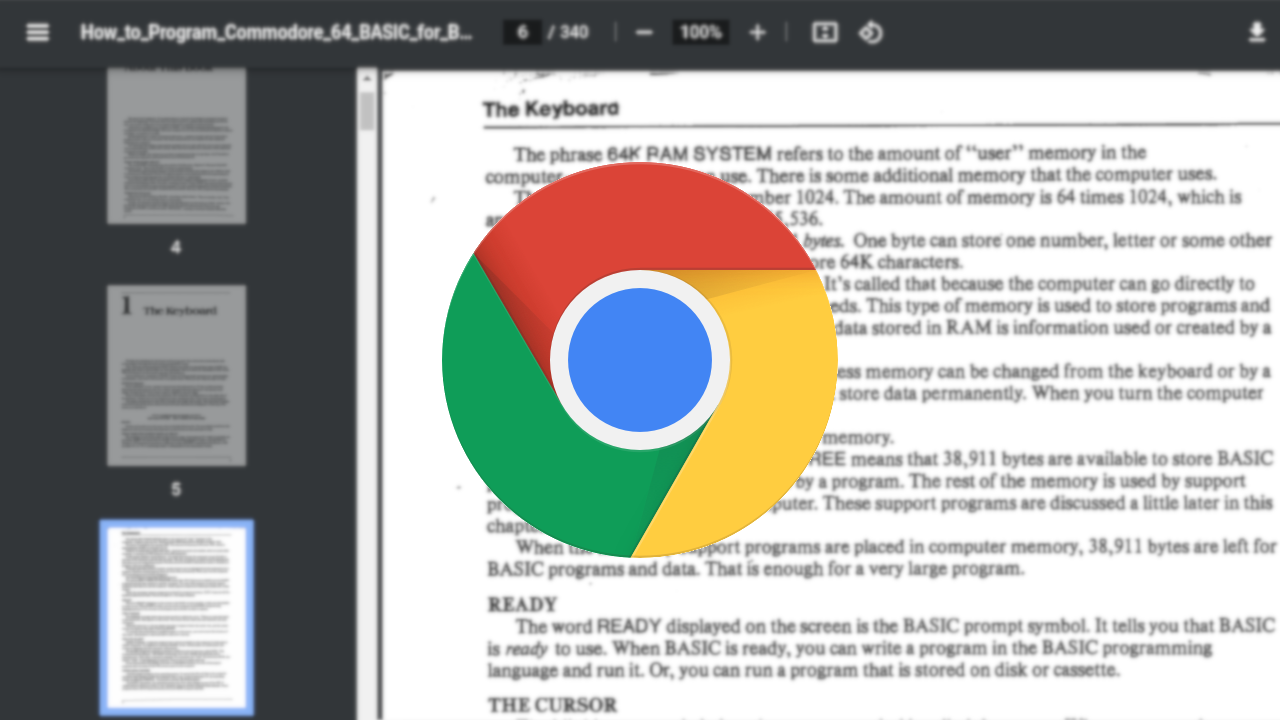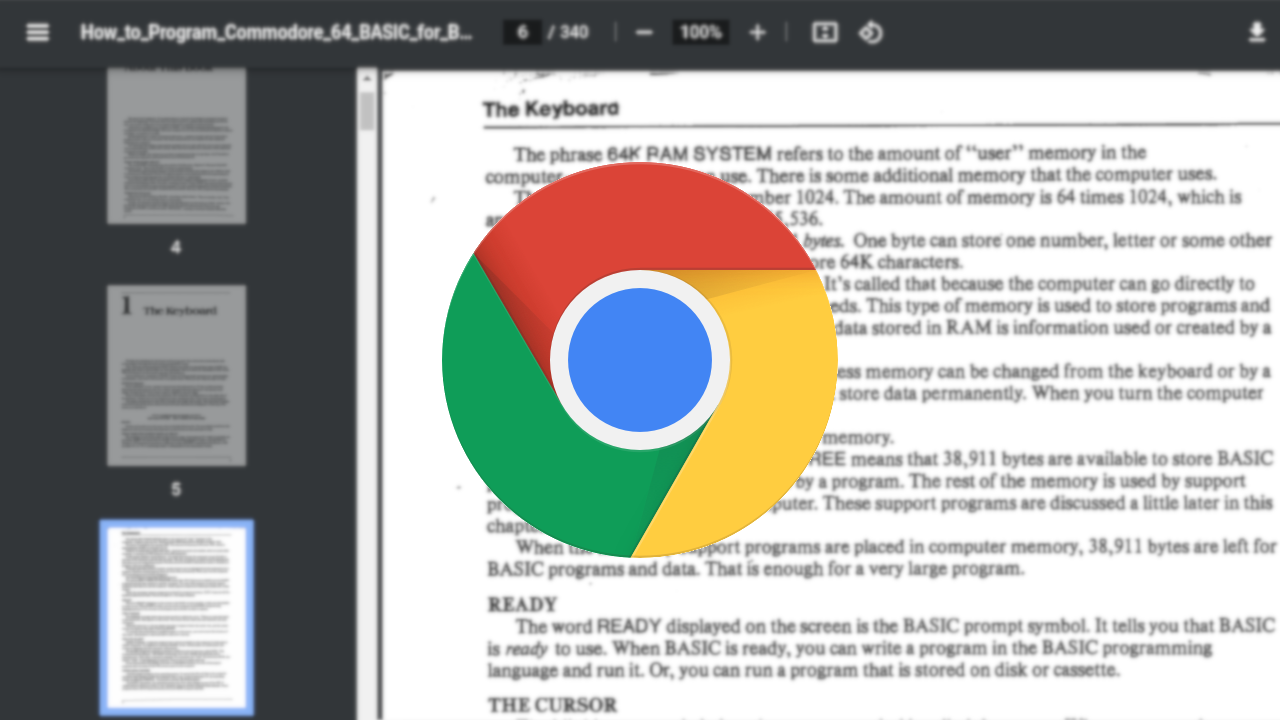
在浏览网页时,我们常常会遇到视频加载缓慢或播放卡顿的情况,这不仅影响了观看体验,还可能浪费我们的时间。幸运的是,通过一些简单的设置调整,我们可以显著提升谷歌浏览器中视频内容的渲染速度。下面将详细介绍如何通过谷歌浏览器加速视频内容的渲染。
一、启用硬件加速
1. 打开谷歌浏览器:双击桌面上的谷歌浏览器图标,启动浏览器。
2. 访问设置:在浏览器右上角点击三个垂直排列的点(即“更多”菜单),选择“设置”选项。
3. 高级设置:在设置页面底部,点击“高级”以展开更多选项。
4. 系统设置:在“高级”选项下,找到并点击“系统”部分。
5. 启用硬件加速:在“系统”选项中,找到“使用硬件加速模式(如果可用)”这一选项,并确保其右侧的开关处于开启状态。硬件加速可以利用计算机的GPU(图形处理器)来加速视频渲染,从而提升播放流畅度。
二、更新显卡驱动
过时的显卡驱动可能会导致视频渲染性能不佳。定期检查并更新显卡驱动是提升视频播放体验的重要步骤。
1. 确定显卡型号:你可以通过设备管理器(在Windows系统中按Win+X键,选择“设备管理器”)查看显卡型号。
2. 访问显卡制造商官网:根据显卡型号,访问相应显卡制造商的官方网站(如NVIDIA、AMD等)。
3. 下载并安装最新驱动:在官网上找到适合你显卡型号的最新驱动程序,下载并按照提示完成安装。
三、关闭不必要的扩展程序和标签页
过多的浏览器扩展程序和打开的标签页会占用大量系统资源,从而影响视频播放性能。尝试关闭不必要的扩展程序和标签页,以释放更多资源给视频播放。
1. 管理扩展程序:在谷歌浏览器的设置页面中,找到“扩展程序”部分,禁用或删除不常用或不必要的扩展程序。
2. 关闭多余标签页:只保留当前需要的标签页,其他暂时不需要的标签页可以关闭或暂停(在Chrome中,可以右键点击标签页并选择“暂停”)。
四、优化网络连接
网络连接的质量直接影响视频内容的加载和播放速度。确保你的网络连接稳定且速度足够快。
1. 检查网络速度:使用在线工具(如Speedtest.net)测试你的网络速度,确保上传和下载速度都能满足视频播放的需求。
2. 切换网络环境:如果你使用的是Wi-Fi,尝试靠近路由器以增强信号强度;或者考虑切换到有线网络连接以获得更稳定的网络环境。
五、使用视频加速软件或插件
除了浏览器自身的设置外,你还可以考虑使用第三方视频加速软件或浏览器插件来进一步提升视频播放速度。这些工具通常通过优化网络传输、缓存管理等方式来加速视频内容。但请注意,在使用任何第三方软件或插件之前,务必确认其来源可靠且不会侵犯隐私。
通过以上步骤,你应该能够显著提升谷歌浏览器中视频内容的渲染速度和播放体验。如果问题依旧存在,建议检查视频源的质量或联系网站管理员寻求帮助。